當你使用Android Studio開發項目時,是否對編輯頁的字體和代碼顏色不太滿意?
1、首先在菜單欄找到File菜單,然后File>Settings>Editor>Colors & Fonts>Font,準備修改字體。不幸的是,Android Studio自帶的Scheme是不允許修改字體的,如下圖所示。
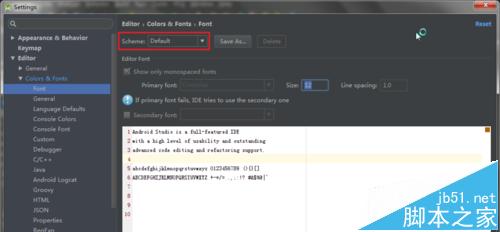
2、此時,需要通過點擊“Save as”來新建一個Scheme,新方案將以原方案為基礎修改為你喜歡的風格。包括字體、字體大小、行間距、代碼顏色等設置。按下ok后,是不是可以修改字體大小啦?
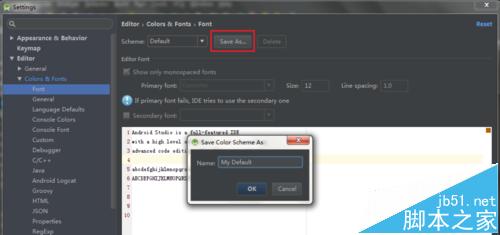
3、如果發現可選擇的字體很少,本機上明明安裝了的字體沒有顯示,如下所示,那么辦呢?
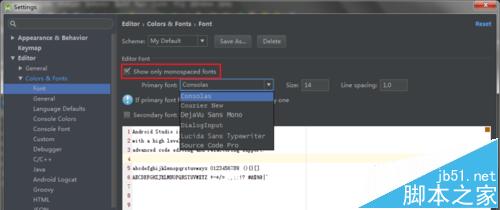
4、去掉紅框里的勾選就可以啦!

5、以java編輯區為例,如果你還覺得當前的代碼顏色不夠好看:
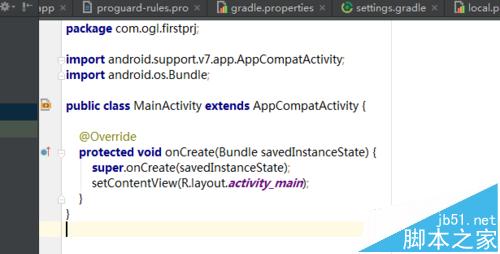
6、那么,Colors & Fonts>Java,點擊要修改顏色的代碼字段,則對應的代碼字段類型將被選擇,如代碼字段“interface”對應“keyword”類型,右邊即是對“keyword”類型字段的指定設置。

7、在修改顏色前,首先確保不勾選“Use inherited atrributes”,再點擊顏色框,最后在彈出的顏色選擇對話框中選擇自己期望的顏色,點擊choose選擇。
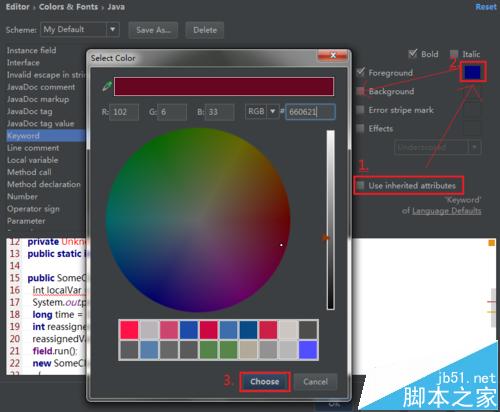
8、再看看java代碼編輯區,顏色是不是如你所想地變化了?
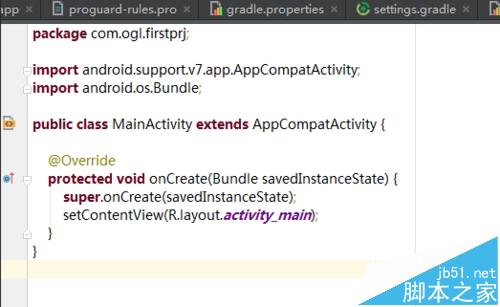
9、好了,基本的方法搞定之后,接下來請完善你的新主題吧!液!
相關推薦:
Android Studio移動鼠標顯示懸浮提示的設置方法
谷歌Android Studio 2.0預覽版發布 編譯速度提升2.5倍
新聞熱點
疑難解答
圖片精選